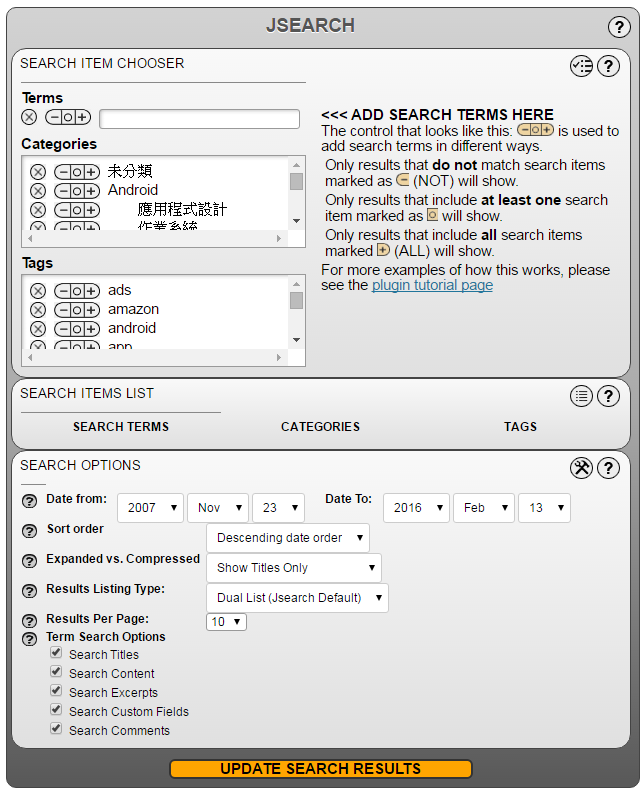處理一些電子書檔案常會用到的程式與網站:
Calibre 電子書閱讀、管理及轉檔程式(官方網站、免安裝版本);
天火藏書 電子書簡繁體轉檔、直書橫書轉檔(官方網站),有些檔案無法直接轉檔的(例如PDB檔),可以先用Calibre轉檔(轉成EPUB檔),再上傳天火藏書轉檔;
Sigil 電子書製作、編輯軟體(官方網站、軟體簡介與教學),可以編輯電子書的頁面、目錄及內容。
好讀網 電子書下載網站(http://www.haodoo.net/)。
自從買了SONY的電子書閱讀器之後,真的很愛,非常推薦給喜歡看小說的朋友(相關內容請參閱:「我喜歡我的電子書閱讀器!」一文)。